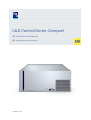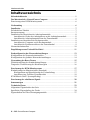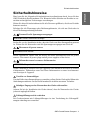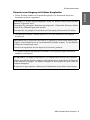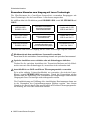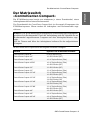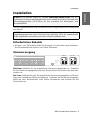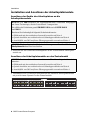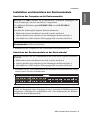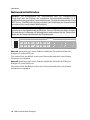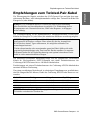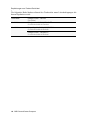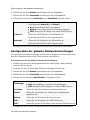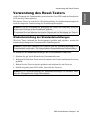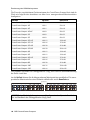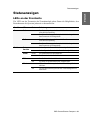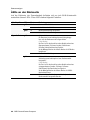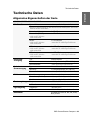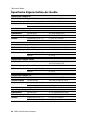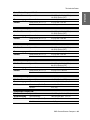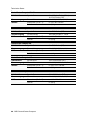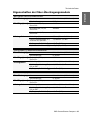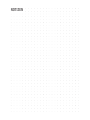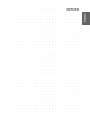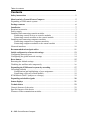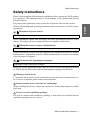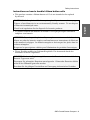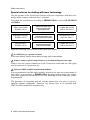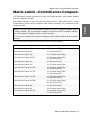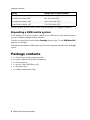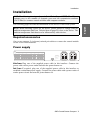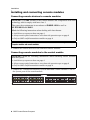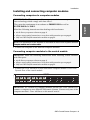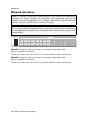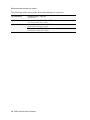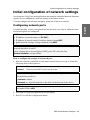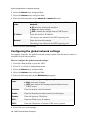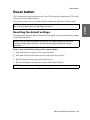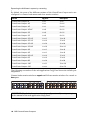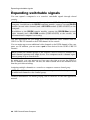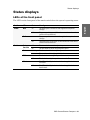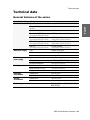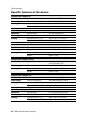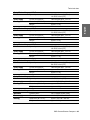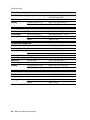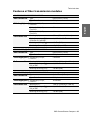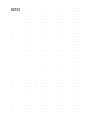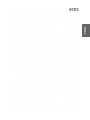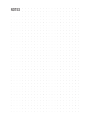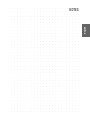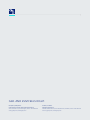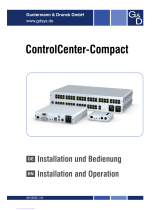G&D ControlCenter-Compact Installation and Operating Guide
- Kategorie
- Vernetzung
- Typ
- Installation and Operating Guide

A9100282-1.60
G&D ControlCenter-Compact
DE Installation und Bedienung
EN Installation and Operation

i · G&D ControlCenter-Compact
Zu dieser Dokumentation
Diese Dokumentation wurde mit größter Sorgfalt erstellt und nach dem Stand der
Technik auf Korrektheit überprüft.
Für die Qualität, Leistungsfähigkeit sowie Marktgängigkeit des G&D-Produkts zu
einem bestimmten Zweck, der von dem durch die Produktbeschreibung abgedeck-
ten Leistungsumfang abweicht, übernimmt G&D weder ausdrücklich noch still-
schweigend die Gewähr oder Verantwortung.
Für Schäden, die sich direkt oder indirekt aus dem Gebrauch der Dokumentation
ergeben, sowie für beiläufige Schäden oder Folgeschäden ist G&D nur im Falle des
Vorsatzes oder der groben Fahrlässigkeit verantwortlich.
Gewährleistungsausschluss
G&D übernimmt keine Gewährleistung für Geräte, die
nicht bestimmungsgemäß eingesetzt wurden.
nicht autorisiert repariert oder modifiziert wurden.
schwere äußere Beschädigungen aufweisen, welche nicht bei Lieferungserhalt
angezeigt wurden.
durch Fremdzubehör beschädigt wurden.
G&D haftet nicht für Folgeschäden jeglicher Art, die möglicherweise durch de n
Einsatz der Produkte entstehen können.
Warenzeichennachweis
Alle Produkt- und Markennamen, die in diesem Handbuch oder in den übrige n
Dokumentationen zu Ihrem G&D-Produkt genannt werden, sind Warenzeiche n
oder eingetragene Warenzeichen der entsprechenden Rechtsinhaber.
Impressum
© Guntermann & Drunck GmbH 2023. Alle Rechte vorbehalten.
Version 1.60 – 15.12.2023
Firmware: 1.7.000
Guntermann & Drunck GmbH
Obere Leimbach 9
57074 Siegen
Germany
Telefon +49 (0) 271 23872-0
Telefax +49 (0) 271 23872-120
www.gdsys.com

G&D ControlCenter-Compact · ii
Deutsch
FCC-Erklärung
Die in diesem Handbuch genannten Geräte erfüllen Teil 15 der FCC-Bestimmun-
gen. Für den Betrieb gelten die folgenden Bedingungen: (1) die Geräte dürfen keine
schädlichen Störungen erzeugen und (2) die Geräte müssen alle empfangenen Stö-
rungen aufnehmen, einschließlich Störungen, die den Betrieb beeinträchtigen.
HINWEIS:
Dieses Gerät wurde getestet und entspricht den Bestimmungen für ein digi-
tales Gerät der Klasse B gemäß Teil 15 der FCC-Bestimmungen. Diese Grenzwerte
bieten angemessenen Schutz vor schädlichen Störungen beim Betrieb des Geräts in
Wohngebieten.
Dieses Gerät erzeugt und nutzt Hochfrequenzenergie und kann diese ausstrahlen
Wenn es nicht gemäß der Anleitung installiert wird, kann es Funkstörungen ver-
ursachen. Es wird jedoch keinerlei Garantie dafür übernommen, dass die Störun-
gen bei einer bestimmten Installation nicht auftreten.
Wenn dieses Gerät Störungen beim Rundfunk- oder Fernsehempfang verursacht,
was durch Aus- und Einschalten des Geräts ermittelt werden kann, beheben Sie die
Störung mithilfe einer oder mehrerer der folgenden Maßnahmen:
Verändern Sie die Position der Empfangsantenne oder richten Sie diese neu aus.
Erhöhen Sie den Abstand zwischen Gerät und Empfänger.
Schließen Sie das Gerät an eine andere Steckdose oder einen anderen Stromkreis
als den, mit dem das Empfangsgerät verbunden ist, an.
Kontaktieren Sie den Händler oder einen erfahrenen Rundfunk-/Fernsehtechniker.

Inhaltsverzeichnis
iii · G&D ControlCenter-Compact
Inhaltsverzeichnis
Sicherheitshinweise .......................................................................................... 1
Der Matrixswitch »ControlCenter-Compact« ................................................... 5
Erweiterung eines KVM-Matrixsystems .............................................................. 6
Lieferumfang .................................................................................................... 6
Installation ....................................................................................................... 7
Erforderliches Zubehör ...................................................................................... 7
Stromversorgung ............................................................................................... 7
Installation und Anschluss der Arbeitsplatzmodule ............................................. 8
Anschluss der Geräte des Arbeitsplatzes an die Arbeitsplatzmodule ............... 8
Anschluss der Arbeitsplatzmodule an das Zentralmodul ................................ 8
Installation und Anschluss der Rechnermodule ................................................... 9
Anschluss der Computer an die Rechnermodule ........................................... 9
Anschluss der Rechnermodule an das Zentralmodul ..................................... 9
Netzwerkschnittstellen ..................................................................................... 10
Empfehlungen zum Twisted-Pair-Kabel ......................................................... 11
Erstkonfiguration der Netzwerkeinstellungen ................................................. 13
Konfiguration der Netzwerkschnittstellen ......................................................... 13
Konfiguration der globalen Netzwerkeinstellungen ........................................... 14
Verwendung des Reset-Tasters ....................................................................... 15
Wiederherstellung der Standardeinstellungen ................................................... 15
Temporäre Deaktivierung der Netzfilterregeln .................................................. 16
Erweiterung des KVM-Matrixsystems ............................................................ 17
Kaskadierung eins Matrixswitches (Standard) ................................................... 17
Konfiguration und Signalisierung der Portaufteilung ................................... 17
Anschluss eines Follower-Zentralmoduls .................................................... 19
KVM Matrix-Grid™ (kostenpflichtig) .............................................................. 19
Erweiterung der schaltbaren Signale ............................................................... 20
Statusanzeigen ................................................................................................ 21
Technische Daten ........................................................................................... 23
Allgemeine Eigenschaften der Serie .................................................................. 23
Spezifische Eigenschaften der Geräte ................................................................ 24
Eigenschaften der Fiber-Übertragungsmodule ................................................... 27

Sicherheitshinweise
G&D ControlCenter-Compact · 1
Deutsch
Sicherheitshinweise
Bitte lesen Sie die folgenden Sicherheitshinweise aufmerksam durch, bevor Sie das
G&D-Produkt in Betrieb nehmen. Die Hinweise helfen Schäden am Produkt zu ver-
meiden und möglichen Verletzungen vorzubeugen.
Halten Sie diese Sicherheitshinweise für alle Personen griffbereit, die dieses Produkt
benutzen werden.
Befolgen Sie alle Warnungen oder Bedienungshinweise, die sich am Gerät oder in
dieser Bedienungsanleitung befinden.
Trennen Sie alle Spannungsversorgungen
Stellen Sie vor der Installation sicher, dass das Gerät von allen Stromquellen getrennt
ist. Ziehen Sie alle Netzstecker und alle Spannungsversorgungen am Gerät ab.
Disconnect all power sources
Before installation, ensure that the device has been disconnected from all power
sources. Disconnect all power plugs and all power supplies of the device.
Débranchez toutes les sources d'alimentation
Avant l'installation, assurez-vous que l'appareil a été débranché de toutes les sources
d'alimentation. Débranchez toutes les fiches d'alimentation et toutes les alimentati-
ons électrique de l'appareil.
Vorsicht vor Stromschlägen
Um das Risiko eines Stromschlags zu vermeiden, sollten Sie das Gerät nicht öffnen oder
Abdeckungen entfernen. Im Servicefall wenden Sie sich bitte an unsere Techniker.
Ständigen Zugang zu den Netzsteckern der Geräte sicherstellen
Achten Sie bei der Installation der Geräte darauf, dass die Netzstecker der Geräte
jederzeit zugänglich bleiben.
Lüftungsöffnungen nicht verdecken
Bei Gerätevarianten mit Lüftungsöffnungen ist eine Verdeckung der Lüftungsöff-
nungen unbedingt zu vermeiden.
VORSICHT:
Risiko elektrischer Schläge!
CAUTION:
Shock hazard!
ATTENTION:
Risque de choc électrique!
!

Sicherheitshinweise
2 · G&D ControlCenter-Compact
Korrekte Einbaulage bei Geräten mit Lüftungsöffnungen sicherstellen
Aus Gründen der elektrischen Sicherheit ist bei Geräten mit Lüftungsöffnungen nur
eine aufrechte, horizontale Einbauweise zulässig.
Keine Gegenstände durch die Öffnungen des Geräts stecken
Stecken Sie keine Gegenstände durch die Öffnungen des Geräts. Es können gefähr-
liche Spannungen vorhanden sein. Leitfähige Fremdkörper können einen Kurz-
schluss verursachen, der zu Bränden, Stromschlägen oder Schäden an Ihren
Geräten führen kann.
Stolperfallen vermeiden
Vermeiden Sie bei der Verlegung der Kabel Stolperfallen.
Geerdete Spannungsquelle verwenden
Betreiben Sie dieses Gerät nur an einer geerdeten Spannungsquelle.
Verwenden Sie ausschließlich die G&D-Netzteile
Betreiben Sie dieses Gerät nur mit den mitgelieferten oder in der Bedienungsanlei-
tung aufgeführten Netzteilen.
Keine mechanischen oder elektrischen Änderungen am Gerät vornehmen
Nehmen Sie keine mechanischen oder elektrischen Änderungen an diesem Gerät
vor. Die Guntermann & Drunck GmbH ist nicht verantwortlich für die Einhaltung
von Vorschriften bei einem modifizierten Gerät.
Geräteabdeckung nicht entfernen
Das Entfernen der Abdeckung darf nur von einem G&D-Service-Techniker durch-
geführt werden. Bei unbefugtem Entfernen erlischt die Garantie. Die Nichtbeach-
tung dieser Vorsichtsmaßnahme kann zu Verletzungen und Geräteschäden führen!
Betreiben Sie das Gerät ausschließlich im vorgesehenen Einsatzbereich
Die Geräte sind für eine Verwendung im Innenbereich ausgelegt. Vermeiden Sie
extreme Kälte, Hitze oder Feuchtigkeit.
!
!
!
!
!
!

Sicherheitshinweise
G&D ControlCenter-Compact · 3
Deutsch
Hinweise zum Umgang mit Lithium-Knopfzellen
Dieses Produkt enthält eine Lithium-Knopfzelle. Ein Austausch durch den
Anwender ist nicht vorgesehen!
This product contains a lithium button cell. It is not intended to be replaced
by the user!
Ce produit contient une batterie au lithium. Il n'est pas prévu que l'utilisateur
remplace cette batterie.
VORSICHT:
Es besteht Explosionsgefahr, wenn die Batterie durch einen falschen
Batterie-Typ ersetzt wird.
Entsorgen Sie gebrauchte Batterien umweltgerecht. Gebrauchte Batterien dürfen
nicht in den Hausmüll geworfen werden.
Beachten Sie die gültigen Vorschriften zur Entsorgung elektronischer Produkte.
CAUTION:
Risk of explosion if the battery is replaced by an incorrect battery type.
Dispose of used batteries in an environmentally friendly manner. Do not dispose
of batteries in municipal waste.
Check local regulations for the disposal of electronic products.
ATTENTION:
Il y a danger d'explosion s'il y a remplacement incorrect de la batterie.
Mettre au rebut les batteries usagées conformêment aux instructions du fabricant
et de manière écologique. Les batteries usagées ne doivent pas être jetées dans les
ordures ménagères.
Respectez les prescriptions valables pour l'élimination des produits électroniques.

Sicherheitshinweise
4 · G&D ControlCenter-Compact
Besondere Hinweise zum Umgang mit Laser-Technologie
Die Fiber-Varianten der ControlCenter-Compact-Serie verwenden Baugruppen mit
Laser-Technologie, die der Laser-Klasse 1 oder besser entsprechen.
Sie erfüllen dabei die Richtlinien gemäß EN 60825-1:2014 sowie U.S. CFR 1040.10 und
1040.11.
Beachten Sie zum sicheren Umgang mit der Laser-Technologie folgende Hinweise:
Blickkontakt mit dem unsichtbaren Laserstrahl vermeiden
Betrachten Sie die unsichtbare Laserstrahlung niemals mit optischen Instrumenten!
Optische Anschlüsse stets verbinden oder mit Schutzkappen abdecken
Decken Sie die optischen Anschlüsse der Transmission-Buchsen und die Kabel-
stecker stets mit einer Schutzkappe ab, wenn diese nicht verbunden sind.
Ausschließlich von G&D zertifizierte Übertragungsmodule verwenden
Es ist nicht zulässig, Lichtwellen-Module zu verwenden, die nicht der Laser-
Klasse 1 gemäß EN 60825-1:2014 entsprechen. Durch die Verwendung solcher
Module kann die Einhaltung von Vorschriften und Empfehlungen zum sicheren
Umgang mit Laser-Technologie nicht sichergestellt werden.
Die Gewährleistung zur Erfüllung aller einschlägigen Bestimmungen kann nur
in der Gesamtheit der Originalkomponenten gegeben werden. Aus diesem
Grund ist der Betrieb der Geräte ausschließlich mit solchen Übertragungsmodu-
len zulässig, die von G&D zertifiziert wurden.
LASER KLASSE 1
EN 60825-1:2014
Complies with 21 CFR
1040.10 and 1040.11
Unsichtbare Laserstrahlung,
nicht direkt mit optischen
Instrumenten betrachten
Class 1 Laser Product
EN 60825-1:2014
Complies with 21 CFR
1040.10 and 1040.11
Invisible laser beam, avoid
direct eye exposure with
optical instruments
Produit laser de classe 1
EN 60825-1:2014
Est conforme à 21 CFR
1040.10 et 1040.11
Laser invisible, évitez
l'exposition directe des yeux
avec des instruments optiques
!
!
!

Der Matrixswitch »ControlCenter-Compact«
G&D ControlCenter-Compact · 5
Deutsch
Der Matrixswitch
»ControlCenter-Compact«
Ein KVM-Matrixsystem besteht aus mindestens je einem Zentralmodul, einem
Arbeitsplatzmodul und einem Rechnermodul.
Das Zentralmodul der ControlCenter-Compact-Serie ist die zentrale Komponente des
KVM-Matrixsystems. Hieran werden die Arbeitsplatz- und Rechnermodule ange-
schlossen.
In der ControlCenter-Compact-Serie sind folgende Varianten verfügbar:
HINWEIS:
Das KVM-Matrixsystem ermöglicht die Aufschaltung eines Arbeitsplatz-
moduls auf ein Rechnermodul. Durch die Aufschaltung wird das Videobild des am
Rechnermodul angeschlossenen Computers auf dem Arbeitsplatz-Monitor ange-
zeigt.
Mit der Tastatur und Maus des Arbeitsplatzes bedienen Sie den aufgeschalteten
Computer
Variante Dynamic-Ports für Anschluss der Module
ControlCenter-Compact-8C 8 × RJ45-Buchse (CAT)
ControlCenter-Compact-16C 16 × RJ45-Buchse (CAT)
ControlCenter-Compact-16F 16 × LC-Duplex-Buchse (Fiber)
ControlCenter-Compact-16F16C 16 × LC-Duplex-Buchse (Fiber)
16 × RJ45-Buchse (CAT)
ControlCenter-Compact-32C 32 × RJ45-Buchse (CAT)
ControlCenter-Compact-32F 32 × LC-Duplex-Buchse (Fiber)
ControlCenter-Compact-32F-16C 32 × LC-Duplex-Buchse (Fiber)
16 × RJ45-Buchse (CAT)
ControlCenter-Compact-32F-32C 32 × LC-Duplex-Buchse (Fiber)
32× RJ45-Buchse (CAT)
ControlCenter-Compact-32F-48C 32 × LC-Duplex-Buchse (Fiber)
48× RJ45-Buchse (CAT)
ControlCenter-Compact-32F-80C 32 × LC-Duplex-Buchse (Fiber)
80 × RJ45-Buchse (CAT)
ControlCenter-Compact-48C 48 × RJ45-Buchse (CAT)
ControlCenter-Compact-48F 48 × LC-Duplex-Buchse (Fiber)
ControlCenter-Compact-48F-16C 48 × LC-Duplex-Buchse (Fiber)
16 × RJ45-Buchse (CAT)

Lieferumfang
6 · G&D ControlCenter-Compact
An die Dynamic Ports können Sie wahlweise Arbeitsplatz- oder Rechnermodule
anschließen.
Erweiterung eines KVM-Matrixsystems
Falls die Anzahl der Ports eines Matrixswitches für den gewünschten Einsatzzweck
nicht ausreicht, können Sie mehrere Matrixswitches zu einem Verbund zusammen-
fügen.
Hierfür stehen die Technologien Kaskadierung (Standard, Seite 17) und KVM Matrix-
Grid™ (kostenpflichtig) zur Verfügung.
Weitere Informationen zu diesen Technologien finden Sie im separaten Handbuch
der Webapplikation.
Lieferumfang
1 × Zentralmodul ControlCenter-Compact
2 × Stromversorgungskabel (PowerCable-2 Standard)
1 × Rackmount-Set
1 × Service-Kabel (USB-Service-2)
1 × EasyStart-Flyer
1 × Sicherheitshinweise-Flyer
Variante Dynamic-Ports für Anschluss der Module
ControlCenter-Compact-64C 64 × RJ45-Buchse (CAT)
ControlCenter-Compact-80C 80 × RJ45-Buchse (CAT)
ControlCenter-Compact-128C 128 × RJ45-Buchse (CAT)
ControlCenter-Compact-176C 176 × RJ45-Buchse (CAT)

Installation
G&D ControlCenter-Compact · 7
Deutsch
Installation
Auf den folgenden Seiten wird die Installation der Komponenten des KVM-Systems
beschrieben.
Erforderliches Zubehör
Ein bzw. zwei Twisted-Pair-Kabel der Kategorie 5e (oder höher) zum Anschluss
des Zentralmoduls an ein bzw. zwei lokale Netzwerke.
Stromversorgung
Main Power: Schließen Sie ein mitgeliefertes Stromversorgungskabel an. Verbinden
Sie das Stromversorgungskabel mit einer Netzsteckdose und schalten Sie den Netz-
schalter ein.
Red. Power: Schließen Sie ggf. ein mitgeliefertes Stromversorgungskabel zur Herstel-
lung einer redundanten Stromversorgung an. Verbinden Sie das Stromversorgungs-
kabel mit einer Netzsteckdose eines anderen Stromkreises und schalten Sie den
Netzschalter ein.
HINWEIS:
Die Skizzen zeigen die Variante ControlCenter-Compact-16F16C. Die ver-
schiedenen Varianten unterscheiden sich in der Anzahl der Dynamic-Ports und dem
Übertragungsmedium (CAT/Fiber) für den Anschluss der Arbeitsplatz- und
Rechnermodule.
HINWEIS:
Stellen Sie bei der Standortwahl des Gerätes sicher, dass die zulässige
Umgebungstemperatur (siehe Technische Daten auf Seite 23) in der unmittelbaren
Nähe eingehalten und nicht durch andere Geräte beeinflusst wird.
Power
Red.
Main
18 20 22 24 26 28 30 32
17 19 21 23 31
29
2725
Status Ident.
Fail Portfunction
Main Power Red. Power
Main Power Red. Power

Installation
8 · G&D ControlCenter-Compact
Installation und Anschluss der Arbeitsplatzmodule
Anschluss der Geräte des Arbeitsplatzes an die
Arbeitsplatzmodule
Schließen Sie die Gerätes des Arbeitsplatzes an die verschiedenen Arbeitsplatz-
module an.
Anschluss der Arbeitsplatzmodule an das Zentralmodul
Verbinden Sie die Transmission-Schnittstellen der einzelnen Arbeitsplatzmodule
mit jeweils einem Dynamic Port des Zentralmoduls.
WICHTIG:
Die Fiber-Varianten der Arbeitsplatzmodule verwenden Baugruppen
mit Laser-Technologie, die der Laser-Klasse 1 entsprechen.
Sie erfüllen die Richtlinien gemäß EN 60825-1:2014 sowie U.S. CFR 1040.10
und 1040.11.
Beachten Sie diesbezüglich folgende Sicherheitshinweise:
Blickkontakt mit dem unsichtbaren Laserstrahl vermeiden auf Seite 4
Optische Anschlüsse stets verbinden oder mit Schutzkappen abdecken auf Seite 4
Ausschließlich von G&D zertifizierte Übertragungsmodule verwenden auf Seite 4
HINWEIS:
Die Installation der Module wird im separaten Handbuch Rechner- und
Arbeitsplatzmodule detailliert beschrieben.
WICHTIG:
Beachten Sie bei Zentralmodulen mit Fiber-Ports folgende Sicherheits-
hinweise:
Blickkontakt mit dem unsichtbaren Laserstrahl vermeiden auf Seite 4
Optische Anschlüsse stets verbinden oder mit Schutzkappen abdecken auf Seite 4
Ausschließlich von G&D zertifizierte Übertragungsmodule verwenden auf Seite 4
18 20 22 24
17 19 21 23
26 28 30 32
31
29
2725
Dynamic Ports
8
RxTx
2
RxTx
4
RxTx
6
RxTx
1
Rx Tx
3
Rx Tx
5
Rx Tx
7
Rx Tx
16
RxTx
10
RxTx
12
RxTx
14
RxTx
9
Rx Tx
11
Rx Tx
13
Rx Tx
15
Rx Tx

Installation
G&D ControlCenter-Compact · 9
Deutsch
Installation und Anschluss der Rechnermodule
Anschluss der Computer an die Rechnermodule
Schließen Sie die Computer an die verschiedenen Rechnermodule an.
Anschluss der Rechnermodule an das Zentralmodul
Verbinden Sie die Trans.-Schnittstellen der einzelnen Rechnermodule mit jeweils
einem Dynamic Port des Zentralmoduls.
WICHTIG:
Die Fiber-Varianten der Rechnermodule verwenden Baugruppen mit
Laser-Technologie, die der Laser-Klasse 1 entsprechen.
Sie erfüllen die Richtlinien gemäß EN 60825-1:2014 sowie U.S. CFR 1040.10
und 1040.11.
Beachten Sie diesbezüglich folgende Sicherheitshinweise:
Blickkontakt mit dem unsichtbaren Laserstrahl vermeiden auf Seite 4
Optische Anschlüsse stets verbinden oder mit Schutzkappen abdecken auf Seite 4
Ausschließlich von G&D zertifizierte Übertragungsmodule verwenden auf Seite 4
HINWEIS:
Die Installation der Module wird im separaten Handbuch Rechner- und
Arbeitsplatzmodule detailliert beschrieben.
WICHTIG:
Beachten Sie bei Zentralmodulen mit Fiber-Ports folgende Sicherheits-
hinweise:
Blickkontakt mit dem unsichtbaren Laserstrahl vermeiden auf Seite 4
Optische Anschlüsse stets verbinden oder mit Schutzkappen abdecken auf Seite 4
Ausschließlich von G&D zertifizierte Übertragungsmodule verwenden auf Seite 4
WICHTIG:
Die UC-Varianten der Rechnermodule sind mit zwei Trans.-Schnitt-
stellen zur Integration eines Computers in zwei verschiedene KVM-Matrixsysteme
ausgestattet. Verbinden Sie ausschließlich eine Trans.-Schnittstelle des Rechner-
moduls mit diesem Matrixswitch!
18 20 22 24
17 19 21 23
26 28 30 32
31
29
2725
Dynamic Ports
8
RxTx
2
RxTx
4
RxTx
6
RxTx
1
Rx Tx
3
Rx Tx
5
Rx Tx
7
Rx Tx
16
RxTx
10
RxTx
12
RxTx
14
RxTx
9
Rx Tx
11
Rx Tx
13
Rx Tx
15
Rx Tx

Installation
10 · G&D ControlCenter-Compact
Netzwerkschnittstellen
Network A: Stecken Sie ggf. ein als Zubehör erhältliches Twisted-Pair-Kabel der
Kategorie 5e (oder höher) ein.
Das andere Ende des Kabels ist mit einer Netzwerkschnittstelle eines lokalen
Netzwerks zu verbinden.
Network B: Stecken Sie ggf. ein als Zubehör erhältliches Twisted-Pair-Kabel der
Kategorie 5e (oder höher) ein.
Das andere Ende des Kabels ist mit einer Netzwerkschnittstelle eines lokalen
Netzwerks zu verbinden.
HINWEIS:
Die Konfiguration des Zentralmoduls über die Webapplikation
Config Panel und der Einsatz der erweiterten Netzwerkfunktionalitäten (z. B.
Authentifizierung gegenüber Verzeichnisdiensten, Zeitsynchronisation über einen
NTP-Server, Netzfilter oder Syslog) erfordert eine Verbindung des Zentralmoduls
mit einem (oder zwei) lokalen Netzwerk(en).
WICHTIG:
Falls Sie mit der Webapplikation die Konfiguration der Dynamic Ports
geändert bzw. die Signalisierung der Modi der Dynamic Ports aktiviert haben, beenden
Sie zunächst die Verbindung zur Webapplikation und entfernen Sie das Twisted-Pair-
Kabel aus der Netzwerkschnittstelle des Zentralmoduls.
Network A
Network B 18 20 22 24 26 28
17 19 21 23 29
2725
Dynamic Ports
8
RxTx
2
RxTx
4
RxTx
6
RxTx
16
RxTx
10
RxTx
12
RxTx
14
RxTx
1
Rx Tx
3
Rx Tx
5
Rx Tx
7
Rx Tx
9
Rx Tx
11
Rx Tx
13
Rx Tx
15
Rx Tx

Empfehlungen zum Twisted-Pair-Kabel
G&D ControlCenter-Compact · 11
Deutsch
Empfehlungen zum Twisted-Pair-Kabel
Die Übertragung der Signale zwischen den CAT-Dynamic Ports und den dort ange-
schlossenen Rechner- und Arbeitsplatzmodulen erfolgt über Twisted-Pair-Kabel der
Kategorie 5e (oder höher).
Die Datenübertragung ist mit handelsüblichen, standardkonformen Twisted-Pair-
Kabeln der Kategorie 5e (oder höher) bis mindestens 80 Meter zuverlässig möglich.
Die tatsächlich erreichbare Entfernung hängt von der Qualität des verwendeten
Kabels ab. Hochqualitative S-STP-Leitungen mit einem Drahtdurchmesser der
Codierung AWG22 können bis zu 140 Meter überbrücken.
Patchleitungen mit einem Drahtdurchmesser der Codierung AWG26 überbrücken
maximal 80 Meter Entfernung.
Um einen zuverlässigen Betrieb auch in schwierigen Umgebungen zu gewährleisten,
sind für Längen über 80 Metern, Kabel der Codierung AWG24 oder besser zu ver-
wenden:
HINWEIS:
Das Verbinden mehrerer Teilstrecken einer Kabelverbindung
über Patchfelder und Anschlussdosen ist möglich. Die Einbindung aktiver
Komponenten wie Netzwerk-Switches, Hubs oder Repeater, ist hingegen
nicht zulässig.
HINWEIS:
Die eingesetzten Twisted-Pair-Kabel müssen über einen standard-
konformen RJ-45-Stecker verfügen. Bitte achten Sie bei der Auswahl der
RJ-45-Stecker darauf, Typen einzusetzen, die möglichst schlanke Um-
mantelungen besitzen.
Direkt nebeneinander oder untereinander gesteckte Kabel dürfen sich nicht
gegenseitig beeinträchtigen oder Druck auf die Buchse ausüben. In unserem
Sortiment finden Sie bei Bedarf hochwertige und optimal einsetzbare Patch-
kabel in vielen unterschiedlichen Längen.
Drahtstärke Kabeltyp Kategorie Empfehlung
AWG22 Installation 5e, 6 oder 7 bis 140 Meter
AWG24 Installation 5e, 6 oder 7 bis 120 Meter
AWG26/27 Patchkabel 5e, 6 oder 7 bis 80 Meter
HINWEIS:
Die in der obigen Tabelle angegebenen Längen stellen die Summe aller
Teilstücke zwischen den Geräten dar.

Empfehlungen zum Twisted-Pair-Kabel
12 · G&D ControlCenter-Compact
Die folgenden Kabel haben während des Testbetriebs unter Laborbedingungen die
besten Ergebnisse erzielt:
bis 80 Meter: Dätwyler uninet® 7702 flex
Patchkabel
bis 100 Meter: Dätwyler uninet® 5502 AWG24 S-STP
Installationskabel mit Steckern
bis 140 Meter: Kerpen MegaLine® G12-150 S/F AWG22
Installationskabel mit Buchsen
Dätwyler uninet® 7702 AWG 22
Installationskabel mit Buchsen

Erstkonfiguration der Netzwerkeinstellungen
G&D ControlCenter-Compact · 13
Deutsch
Erstkonfiguration der Netzwerk-
einstellungen
Grundlegende Voraussetzung für den Zugriff auf die Webapplikation Config Panel
und den Einsatz erweiterter Netzwerkfunktionalitäten ist die Konfiguration der Netz-
werkeinstellungen des Zentralmoduls.
Die erforderlichen Konfigurationseinstellungen können direkt an einem der einge-
richteten Arbeitsplätze durchgeführt werden.
Konfiguration der Netzwerkschnittstellen
Zur Anbindung des Gerätes an ein lokales Netzwerk sind die Einstellungen des
Netzwerks zu konfigurieren.
So konfigurieren Sie die Einstellungen einer Netzwerkschnittstelle:
1. Nach dem Einschalten des Arbeitsplatzes fordert der Matrixswitch zur Anmeldung
des Benutzers auf. Geben Sie folgende Daten in die Login-Maske ein:
2. Betätigen Sie die Eingabetaste, um die Anmeldung durchzuführen und das On-
Screen-Display zu öffnen.
3. Betätigen Sie die F11-Taste zum Aufruf des Konfigurationsmenüs.
HINWEIS:
Im Auslieferungszustand sind folgende Einstellungen vorausgewählt:
IP-Adresse der Netzwerkschnittstelle A: 192.168.0.1
IP-Adresse der Netzwerkschnittstelle B: Bezug der Adresse via DHCP
globale Netzwerkeinstellungen: Bezug der Einstellungen via DHCP
TIPP:
Im Informationsmenü können Sie die IP-Adressen der Netzwerkschnitt-
stellen A und B abrufen.
Betätigen Sie hierfür nach dem Start des On-Screen-Displays (OSD) die
F12-Taste, wählen Sie die Zeile Hardware-Information. und betätigen Sie die
Eingabetaste.
Username: Geben Sie Ihren Benutzernamen ein.
Password: Geben Sie das Passwort Ihres Benutzerkontos ein.
WICHTIG:
Ändern Sie das voreingestellte Passwort des Administratorkontos!
Die voreingestellten Zugangsdaten zum Administratorkonto lauten:
Benutzername: Admin
Passwort: siehe Login-Information auf dem Etikett an der Geräteunterseite
HINWEIS:
Das voreingestellte Admin-Passwort von Geräten mit Produktions-
datum vor November 2020 lautet 4658.

Erstkonfiguration der Netzwerkeinstellungen
14 · G&D ControlCenter-Compact
4. Wählen Sie die Zeile Netzwerk und betätigen Sie die Eingabetaste.
5. Wählen Sie die Zeile Schnittstellen und betätigen Sie die Eingabetaste.
6. Erfassen Sie im Abschnitt Schnittstelle A oder Schnittstelle B folgende Daten:
7. Betätigen Sie die F2-Taste zur Speicherung der durchgeführten Änderungen.
Konfiguration der globalen Netzwerkeinstellungen
Die globalen Netzwerkeinstellungen stellen auch in komplexen Netzwerken sicher,
dass das Zentralmodul aus allen Teilnetzwerken erreichbar ist.
So konfigurieren Sie die globalen Netzwerkeinstellungen:
1. Betätigen Sie an einem Arbeitsplatzmodul den Hotkey Strg+Num (Standard),
um das OSD zu starten.
2. Betätigen Sie die F11-Taste zum Aufruf des Konfigurationsmenüs.
3. Wählen Sie die Zeile Netzwerk und betätigen Sie die Eingabetaste.
4. Wählen Sie die Zeile Schnittstellen und betätigen Sie die Eingabetaste.
5. Erfassen Sie im Abschnitt Main-Netzwerk die folgenden Daten:
6. Betätigen Sie die F2-Taste zur Speicherung der durchgeführten Änderungen.
Betriebsmodus: Betätigen Sie die F8-Taste zur Auswahl des Betriebsmodus
der Schnittstelle Network A bzw. Network B:
Aus: Netzwerkschnittstelle ausschalten.
Statisch: Es wird eine statische IP-Adresse zugeteilt.
DHCP: Bezug der IP-Adresse von einem DHCP-Server.
IP-Adresse: Geben Sie die IP-Adresse der Schnittstelle an.
Im Betriebsmodus DHCP ist keine Eingabe möglich.
Netzmaske: Geben Sie die Netzmaske des Netzwerkes an.
Im Betriebsmodus DHCP ist keine Eingabe möglich.
Globale
Einstellungen: Betätigen Sie die F8-Taste zur Auswahl des Betriebsmodus:
Static: Verwendung von statischen Einstellungen.
DHCP: Bezug der Einstellungen von einem DHCP-Server.
Host-Name: Geben Sie den Host-Namen des Zentralmoduls ein.
Domain: Geben Sie die Domäne an, welcher der Zentralmoduls
angehören soll.
Gateway: Geben Sie die IP-Adresse des Gateways an.
DNS 1: Geben Sie die IP-Adresse des DNS-Servers an.
DNS 2: Geben Sie optional die IP-Adresse eines weiteren DNS-Servers an.

Verwendung des Reset-Tasters
G&D ControlCenter-Compact · 15
Deutsch
Verwendung des Reset-Tasters
An der Frontseite des Zentralmoduls ist zwischen der Power-LEDs und der Identification-
LED ein Reset-Taster platziert.
Mit diesem Taster ist sowohl die Wiederherstellung der Standardeinstellungen als
auch die temporäre Deaktivierung der Netzfilterregeln möglich.
Wiederherstellung der Standardeinstellungen
Wird der Taster während des Bootvorganges gedrückt und gehalten, werden die
Standardeinstellungen des Zentralmoduls wiederhergestellt.
So stellen Sie die Standardeinstellungen des Zentralsmoduls wieder her:
1. Schalten Sie ggf. beide Netzteile des Zentralmodules aus.
2. Betätigen Sie den Reset-Taster an der Frontseite des Gerätes und halten Sie diesen
gedrückt.
3. Halten Sie den Taster weiterhin gedrückt und schalten Sie das Gerät ein.
4. Sobald die grüne Status-LED blinkt, lassen Sie die Taste los.
HINWEIS:
Um die versehentliche Betätigung des Tasters zu vermeiden, ist dieser
hinter einer Bohrung in der Frontblende platziert.
Verwenden Sie einen dünnen und spitzen Gegenstand zur Betätigung des Tasters.
HINWEIS:
Nach dem Ausführen der Funktion sind die Standardeinstellungen des
Zentralmoduls wieder aktiv. Die freigeschalteten Zusatzfunktionen bleiben erhalten.
HINWEIS:
Die Wiederherstellung der Standardeinstellungen ist alternativ auch
über die Webapplikation Config Panel möglich.

Verwendung des Reset-Tasters
16 · G&D ControlCenter-Compact
Temporäre Deaktivierung der Netzfilterregeln
Im Auslieferungszustand des Zentralmoduls haben alle Computer im Netzwerk
Zugriff auf die IP-Adresse des Gerätes (offener Systemzugang).
Über die Webapplikation können Sie Netzfilterregeln erstellen, um den Zugang
zum Gerät gezielt zu kontrollieren. Sobald eine Netzfilterregel erstellt ist, wird der
offene Systemzugang deaktiviert und alle eingehenden Datenpakete mit den Netz-
filterregeln verglichen.
Verhindern die aktuell eingestellten Netzfilterregeln den Zugang auf die Webapplikation
können Sie die Netzfilterregeln temporär deaktivieren, um diese anschließend zu
editieren.
So deaktivieren Sie die eingerichteten Netzfilterregeln temporär:
1. Schalten Sie das Zentralmodul ggf. ein und warten Sie bis das Gerät betriebs-
bereit ist.
2. Betätigen Sie den Reset-Taster auf der Frontseite des Gerätes und halten Sie
diesen 5 Sekunden gedrückt.
3. Bearbeiten Sie die im Gerät gespeicherten Netzfilterregeln mit der Webapplikation
Config Panel und speichern Sie die Regeln anschließend ab.
WICHTIG:
Der offene Systemzugang ist jetzt aktiviert.
WICHTIG:
Wird innerhalb von 15 Minuten keine neue Netzfilterkonfiguration
erstellt, werden die ursprünglichen Einstellungen wieder aktiviert.
Seite wird geladen ...
Seite wird geladen ...
Seite wird geladen ...
Seite wird geladen ...
Seite wird geladen ...
Seite wird geladen ...
Seite wird geladen ...
Seite wird geladen ...
Seite wird geladen ...
Seite wird geladen ...
Seite wird geladen ...
Seite wird geladen ...
Seite wird geladen ...
Seite wird geladen ...
Seite wird geladen ...
Seite wird geladen ...
Seite wird geladen ...
Seite wird geladen ...
Seite wird geladen ...
Seite wird geladen ...
Seite wird geladen ...
Seite wird geladen ...
Seite wird geladen ...
Seite wird geladen ...
Seite wird geladen ...
Seite wird geladen ...
Seite wird geladen ...
Seite wird geladen ...
Seite wird geladen ...
Seite wird geladen ...
Seite wird geladen ...
Seite wird geladen ...
Seite wird geladen ...
Seite wird geladen ...
Seite wird geladen ...
Seite wird geladen ...
Seite wird geladen ...
Seite wird geladen ...
Seite wird geladen ...
Seite wird geladen ...
Seite wird geladen ...
Seite wird geladen ...
Seite wird geladen ...
Seite wird geladen ...
Seite wird geladen ...
Seite wird geladen ...
Seite wird geladen ...
Seite wird geladen ...
-
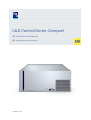 1
1
-
 2
2
-
 3
3
-
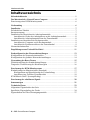 4
4
-
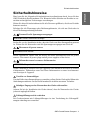 5
5
-
 6
6
-
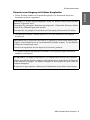 7
7
-
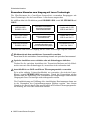 8
8
-
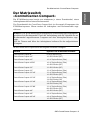 9
9
-
 10
10
-
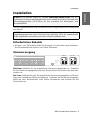 11
11
-
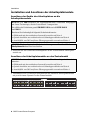 12
12
-
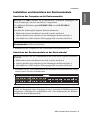 13
13
-
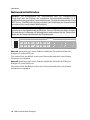 14
14
-
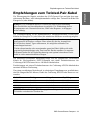 15
15
-
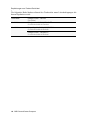 16
16
-
 17
17
-
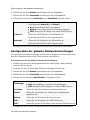 18
18
-
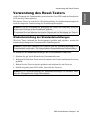 19
19
-
 20
20
-
 21
21
-
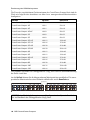 22
22
-
 23
23
-
 24
24
-
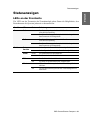 25
25
-
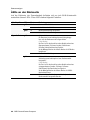 26
26
-
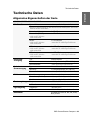 27
27
-
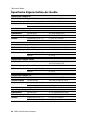 28
28
-
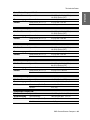 29
29
-
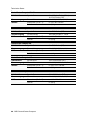 30
30
-
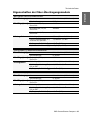 31
31
-
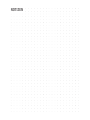 32
32
-
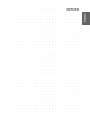 33
33
-
 34
34
-
 35
35
-
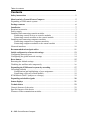 36
36
-
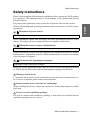 37
37
-
 38
38
-
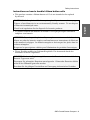 39
39
-
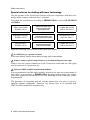 40
40
-
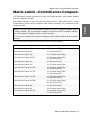 41
41
-
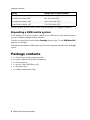 42
42
-
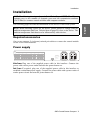 43
43
-
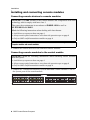 44
44
-
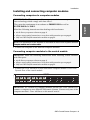 45
45
-
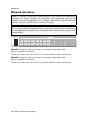 46
46
-
 47
47
-
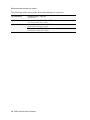 48
48
-
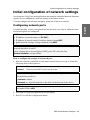 49
49
-
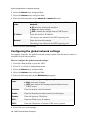 50
50
-
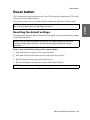 51
51
-
 52
52
-
 53
53
-
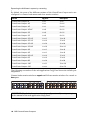 54
54
-
 55
55
-
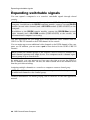 56
56
-
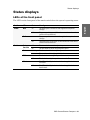 57
57
-
 58
58
-
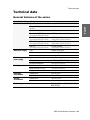 59
59
-
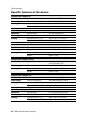 60
60
-
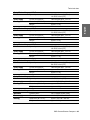 61
61
-
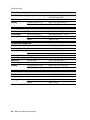 62
62
-
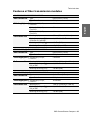 63
63
-
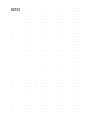 64
64
-
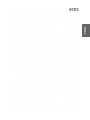 65
65
-
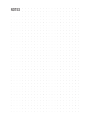 66
66
-
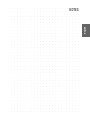 67
67
-
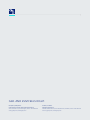 68
68
G&D ControlCenter-Compact Installation and Operating Guide
- Kategorie
- Vernetzung
- Typ
- Installation and Operating Guide
in anderen Sprachen
- English: G&D ControlCenter-Compact
Verwandte Artikel
-
G&D ControlCenter-Digital 160 Installationsanleitung
-
G&D ControlCenter-IP 2.0 Installationsanleitung
-
G&D RemoteAccess-CPU Installationsanleitung
-
G&D ControlCenter-IP-XS Installationsanleitung
-
G&D DP1.2-Vision Installation and Operating Guide
-
G&D DP-Vision-IP Installation and Operating Guide
-
G&D VisionXS-IP-DP-UHR Installation and Operating Guide
-
G&D VisionXS-DP-UHR Installation and Operating Guide
-
G&D CAT-Repeater Installationsanleitung
-
G&D VisionXS-IP-DP-UHR Installation and Operating Guide